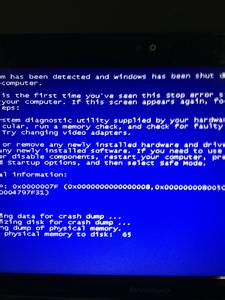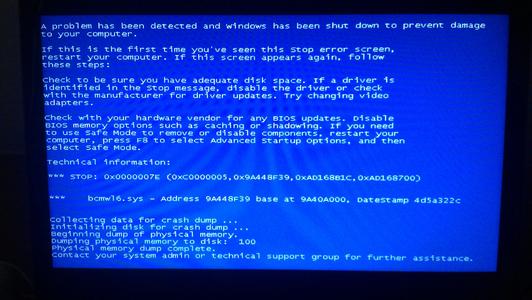关于电脑经常会突然死机的问题,相信还有一些网友不清楚该怎么解决,那么下面就由小编来给你们说说电脑经常会突然死机的原因及解决方法吧,希望可以帮到你们哦!
电脑经常会突然死机的解决方法一:1、首先检查是不是硬件问题造成的,分别检查电源,内存 cpu,风扇,在检查的过程中要小心谨慎地操作,切记不要生拉硬扯那些排线。
2、然后检查是不是病毒木马引起的,请立即下载金山卫士进行木马查杀。进入到金山卫士的主界面后,点击进入“查杀木马”。
3、接下来就点击“快速扫描”,进入金山卫士的主界面进行“垃圾清理”工作,然后点击“立即开始”即可。
4、右键单击你所需要整理的磁盘盘符-属性-工具-在“查错”标签栏点击“开始检查”按钮,弹出窗口,勾选“自动修复系统文件错误”,.点击“开始”,弹出窗口,点击“是(Y)”,然后重启电脑。
5、启动过程中会自动检测并修复磁盘错误,此时要耐心等待,检测修复完毕并启动到桌面后,再执行磁盘碎片整理即可。
6、接下来检查是不是滥用了某些测试版软件,盗版软件引起的,如果是就将相关的盗版软件卸载掉。
7、检测是不是硬件温度过高造成的,如果是,建议清理机箱的灰尘。首先下载金山卫士,打开卫士主界面中“重装系统”标签。
8、然后切换到“硬件检测”功能,自动帮你检测当前计算机的硬件设备详细信息以及当前硬件设备当前温度是多少,当您的显硬件温度达到危险值,温度数字颜色会变得越来越红。
电脑经常会突然死机的解决方法二:1、散热不良:显示器、电源和CPU工作时间太长会导致死机,给风扇除尘,上油。
2、灰尘杀手:机器内灰尘过多也会引起死机故障。定期清洁机箱。
3、内存条故障:主要是内存条松动,内存芯片本身质量所致,应根据具体情况排除内存条接触故障,如果是内存条质量存在问题,则需更换内存才能解决问题。
4、CPU超频:超频提高了CPU的工作频率,同时,也可能使其性能变得不稳定。解决办法当然也比较简单,就是进入BIOS中把CPU调回到正常的频率上。
5、硬盘故障:如果硬盘的剩余空间太少碎片太多,这样机器在运行时就很容易发生死机。要养成定期整理硬盘、清除硬盘中垃圾文件的良好习惯。硬盘老化或由于使用不当造成坏道、坏扇区,要用工具软件来进行排障处理,如损坏严重则只能更换硬盘了。
6、软硬件不兼容:三维软件和一些特殊软件,可能在有的微机上就不能正常启动甚至安装,查找并删除不兼容的软硬件。
7、驱动程序安装有误:当某些硬件比如显卡的驱动如果安装错误,在启动系统进入到桌面时会突然蓝屏或黑屏而死机,检查、删除有问题的驱动程序。
8、应用软件的缺陷:如果运行了这种有Bug的软件就可能会使系统死机或不能正常启动,遇到这种情况应该找到软件的最新版本或者干脆卸载不用。
9、病毒感染:病毒木马等可以使计算机工作效率急剧下降,造成频繁死机。这时,我们需用杀毒软件如KV3000、金山毒霸、瑞星等来进行全面查毒杀毒。在查杀病毒之前,要确保你的杀毒软件的病毒库是最新的。你可以点击“升级”按键进行升级,这样才能保证能查出最新的病毒。
10、启动的程序太多:这使系统资源消耗殆尽,在上网冲浪的时候,不要打开太多的浏览器窗口,否则会导致系统资源不足,引起系统死机。如果你的机器内存不是很大,千万不要运行占用内存较大的程序,如Photoshop,否则运行时容易死机。
电脑经常会突然死机的解决方法三:1、杀毒软件安装多,并且全部打开监控,少开监控或不开监控,经常查杀病毒就是了。
2、软件或驱动与系统不兼容,重装或升级驱动。
3、系统问题或有木马,查杀一下木马还原一下系统或重装(下载Win清理助手查杀木马)。
4、内存、显卡、硬盘坏道等故障,另外电压不稳也可以引起死机故障的发生(如果内存太小,升级一下内存)。
5、一般常见的CPU或显卡等硬件温度过高最容易引起卡和死机。
6、升级硬件引起不兼容死机。
7、垃圾文件太多、磁盘碎片太多等。
8、如果总是不行,建议检修一下去。
使用系统自带的系统还原的方法:

系统自带的系统还原:“开始”/“程序”/“附件”/“系统工具”/“系统还原”,点选“恢复我的计算机到一个较早的时间”,按下一步,你会看到日期页面有深色的日期,那就是还原点,你选择后,点击下一步还原(Win7还原系统,在控制面板然后设备和安全子选项然后备份和还原子选项)。
 爱华网
爱华网